Hvordan kaste Microsoft Teams til TV

Microsoft Teams støtter for tiden ikke direkte casting av møter og samtaler til TV-en din. Men du kan bruke en skjermspeilingsapp.
Å legge til apper i Microsoft Teams kan øke opplevelsen din. Dette er hvordan.
Den vanligste måten å legge til en app i Teams på er fra venstre side av Teams. Du vil se en Apps-knapp. Sørg for å klikke på den, søk etter appen din og klikk deretter på Legg til-knappen.
Du kan også legge til en app i en fane eller kanal i en chat. Gå til kanalen, gruppechatten eller en-til-en-samtalen der du vil ha appen, og klikk deretter på Legg til en fane. Den vises som en "+"-knapp.
Du kan legge til en app som en kobling og få den til å sette inn varsler i Teams ved å klikke på kanalen du vil legge den til, velge ... Flere alternativer og deretter koblinger.
Du kan legge til en app eller robot i et meldingsområde ved å velge "..." under meldingsboksen, og deretter velge en app. Du kan også legge til apper på denne måten ved å skrive ut i boksen og deretter velge å Hent roboter.
Apper i Microsoft Teams kan øke opplevelsen din betydelig. De kobles til sidefeltet, chatter, kanaler og kan hjelpe deg med å gjøre mer i Teams. Det er til og med en katalog med nesten 200 applikasjoner du kan velge mellom hvis IT-administratoren eller teameieren din har tillatt det. Så hvis du har gyldige tillatelser til å legge til en, lurer du kanskje på hvordan apper fungerer i Teams. I vår siste guide tar vi en titt på nettopp det.
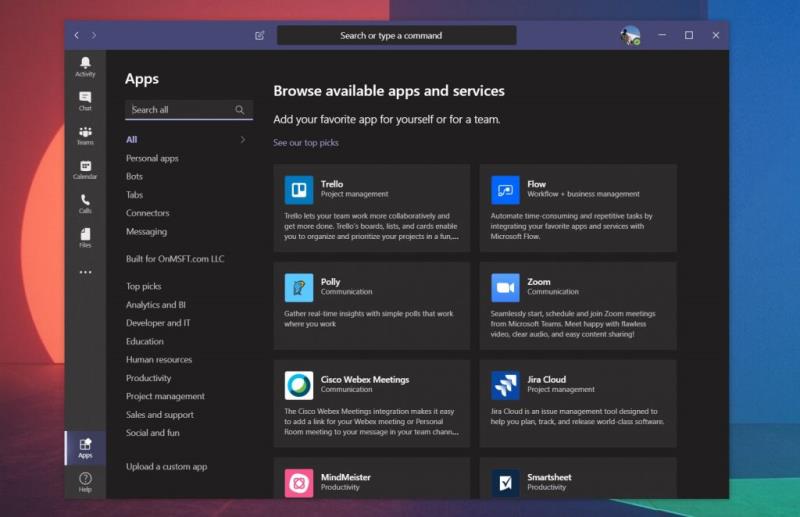
Den vanligste måten å legge til en app i Teams på er fra venstre side av Teams. Du vil se en Apps-knapp. Sørg for å klikke på den, og du vil se en liste over apper og tjenester som kobles til Teams. Når du klikker på den, kan du bruke søkefeltet øverst på skjermen for å finne en spesifikk app du leter etter.
Når du har funnet appen din, klikker du på den og deretter på Legg til-knappen. Du vil se en beskrivelse som forteller deg hvor appen fungerer i Teams, enten det er i faner, roboter eller med meldinger. Hvis den spesifikke appen støtter det, vil du se et ikon for appen på siden av Teams. Hvis du ikke lenger vil bruke appen fra sidefeltet, høyreklikker du den og velger avinstaller.
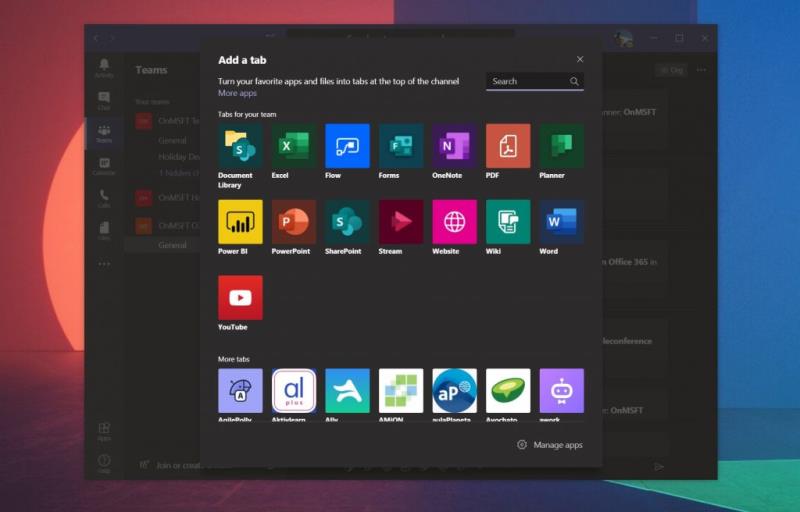
Ikke alle apper støtter å vises på venstre side av Teams, så noen ganger vil apper bare vises som en fane i en chat eller en kanal. Fane-apper lar deg dele innhold og samarbeide, rett fra Teams-opplevelsen din.
For å legge til apper i en fane i kanal eller chat, vil du gå til kanalen, gruppechatten eller en-til-en-samtalen der du vil ha appen, og deretter klikke på Legg til en fane. Den vises som en "+"-knapp. Derfra kan du velge appen du ønsker. Det er mange du kan velge mellom, for eksempel YouTube, Planner, PowerPoint og mye mer. Når du klikker på fanen, kan du velge alternativet for å legge ut innlegg på kanalen om denne fanen hvis du vil at andre skal vite at du har lagt til appen.
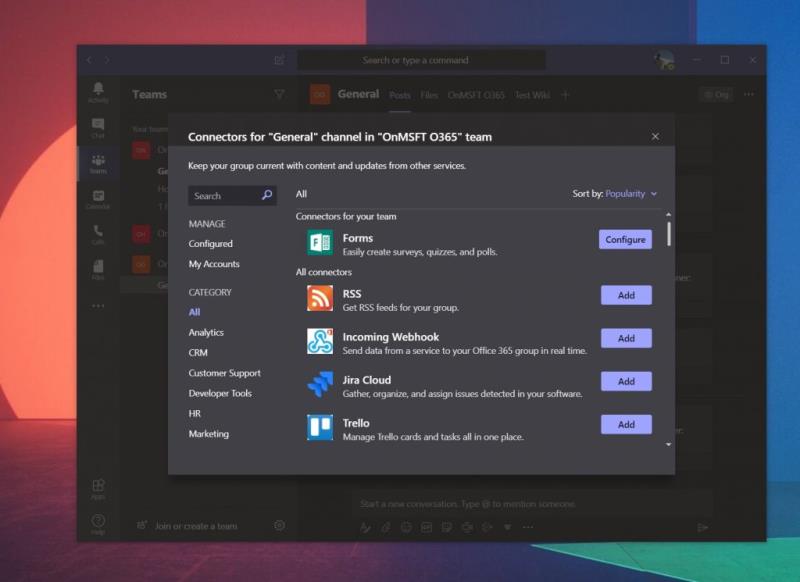
En annen type app i Teams er kjent som en kobling. Denne typen app setter inn varsler i en kanal i Microsoft Teams. Du kan legge til en ved å gå til kanalen der du vil legge den til, velge ... Flere alternativer og deretter Koblinger. Herfra vil du se en liste over apper og muligheten til å konfigurere varsler hvis en allerede er lagt til. Du vil også kunne legge til nye ved å klikke på Legg til.

Til slutt er det meldingsområde-apper i Teams. Disse typene Teams-apper er noen ganger kjent som roboter, og lar deg sette inn innhold direkte i Teams-meldingene dine. Du kan legge til en ved å velge "..." under meldingsboksen, og deretter velge en app. Du kan også legge til apper på denne måten ved å skrive ut i boksen og deretter velge Get bots.
Nå som du vet hvordan du legger til apper i Teams, lurer du kanskje på hvilke som er best å bruke. Vi har tidligere dekket det , og våre valg inkluderer Wikipedia, Trello, Microsoft Flow og mye mer. Vi har også gitt en sammenligning med Teams-apper mot Slacks-apper , hvis du er mer kjent med Slack. Følg med på Blog.WebTech360 for alt det siste om Teams, og sørg for å sende oss en kommentar nedenfor.
Microsoft Teams støtter for tiden ikke direkte casting av møter og samtaler til TV-en din. Men du kan bruke en skjermspeilingsapp.
Trenger du å planlegge gjentakende møter på MS Teams med de samme teammedlemmene? Lær hvordan du setter opp et gjentakende møte i Teams.
For øyeblikket er det ikke mulig å deaktivere anonyme spørsmål i Microsoft Teams Live Events. Selv registrerte brukere kan sende anonyme spørsmål.
Ser du ofte feilmeldingen Beklager, vi kunne ikke koble deg på MS Teams? Prøv disse feilsøkingstipsene for å bli kvitt dette problemet nå!
Lær hvordan du holder statusen din aktiv i Microsoft Teams. Følg våre trinn for å sikre at du alltid er tilgjengelig for kolleger og kunder.
Lær hvordan du enkelt holder Microsoft Teams-statusen din alltid tilgjengelig med flere metoder og tips.
For å fikse Microsoft Teams DND når presentasjonen ikke fungerer, sørg for at Teams-status er satt til Ikke forstyrr. Du kan også aktivere Focus Assist for det samme.
Hvis du eller medlemmer av kanalen din ikke kan se filer i Microsoft Teams, bør du vurdere å omorganisere mappene i SharePoint.
Hvis Microsoft Teams ikke vil slette filer, vent først litt lenger, tøm deretter bufferen og informasjonskapslene fra nettleseren, og gjenopprett en tidligere versjon.
Hvis du prøver å logge på Microsoft Teams og får en feilkode max_reload_exceeded, må du fikse AD FS URL-problemene dine, eller ganske enkelt bruke nettklienten.
For å fikse Microsoft Teams-krasj, sjekk først Teams-tjenestestatusen i Office 365-administrasjonspanelet, slett Microsoft Office-legitimasjonen eller slett Teams-bufferen.
Hvis du får Microsoft Teams-feilen, beklager vi – vi har fått et problem, oppdater appen og fortsett å lese for flere løsninger.
Microsoft Teams har nettopp fått noen nye funksjoner: Microsoft Whiteboard-integrasjon, tilpassede bakgrunner under videosamtaler og sikre private kanaler.
Løs problemet rundt Microsoft Teams nettleserversjoner som ikke støttes ved å holde programvare oppdatert, ved å bruke Incognito eller Android-appen.
Hvis du prøver å logge på Microsoft Teams, men får en feilkode caa7000a, bør du utføre en fullstendig avinstallering av programmet sammen med legitimasjon.
Får du Beklager, hadde problemer med å få feilmeldingen på den bærbare datamaskinen? Løs det ved å oppdatere brukerprofilen og bruke en annen app.
For å fikse Microsoft Teams feilkode 503, logg på via Microsoft Team Web Client , se etter serviceproblemer, fjern Credential Manager og kontakt support.
Hvis du ikke kan se bildefilene dine i Microsoft Teams, bør du vurdere å tømme nettleserens buffer eller endre nettleseren helt.
Når Microsoft Teams-status sitter fast på Ikke på kontoret, kan du fjerne Outlook-invitasjoner med Ikke på kontoret-status eller slette filen Settings.json.
For å fikse Microsoft Teams har det oppstått en feil i skriptet på denne siden, du må deaktivere tredjepartstjenester og slå av skriptfeilvarsler.
Bluetooth lar deg koble Windows 10-enheter og tilbehør til PC-en din uten behov for ledninger. Her er ulike teknikker for å løse Bluetooth-problemer.
Lær deg å ta kontroll over personvernet ditt ved å tømme Bing-søkeloggen og Microsoft Edge-loggen med enkle trinn.
Oppdag den beste samarbeidsprogramvaren for små bedrifter. Finn verktøy som kan forbedre kommunikasjon og produktivitet i teamet ditt.
Lær hvordan du holder statusen din aktiv i Microsoft Teams. Følg våre trinn for å sikre at du alltid er tilgjengelig for kolleger og kunder.
Oppdag den beste prosjektledelsesprogramvaren for småbedrifter som kan hjelpe deg med å organisere prosjekter og oppgaver effektivt.
Gjenopprett siste økt enkelt i Microsoft Edge, Google Chrome, Mozilla Firefox og Internet Explorer. Dette trikset er nyttig når du ved et uhell lukker en hvilken som helst fane i nettleseren.
Hvis du har mange duplikater klumpet på Google Photos eller ønsker å eliminere duplikatbilder, så sjekk ut de mange måtene å slette duplikater i Google Photos.
Hvordan fikse at Nintendo Switch ikke slår seg på? Her er 4 enkle løsninger for å fikse at Nintendo Switch ikke slår seg på.
Lær hvordan du tilbakestiller Gmail-passordet ditt enkelt og sikkert. Endre passordet regelmessig for å beskytte kontoen din.
Lær hvordan du konfigurerer flere skjermer på Windows 10 med denne bloggen. Det være seg to eller tre eller flere skjermer, du kan enkelt sette opp skjermer for spilling eller koding.










![Microsoft Teams: Beklager - vi har fått et problem [fikset] Microsoft Teams: Beklager - vi har fått et problem [fikset]](https://blog.webtech360.com/resources3/images10/image-424-1008181952263.jpg)




![Microsoft Teams feilkode 503 [LØST] Microsoft Teams feilkode 503 [LØST]](https://blog.webtech360.com/resources3/images10/image-182-1008231237201.png)











